Win10電腦螢幕頻繁閃爍的解決方法大全
Jan 16, 2024 pm 08:48 PM
電腦
win10
閃爍
電腦螢幕
升級到Win10正式版並進入Windows桌面後,發現螢幕一直不斷的閃爍,此時無法執行任務操作。小編最近在升級到Win10正式版後才遇到了這個問題,後台經過反覆思考和探索,終於解決了問題,現小編就與大家分享一下具體的解決方法。
升級到Win10正式版後,絕大部分使用Win10系統的使用者都碰到過螢幕閃爍的問題,這通常是因為運行了不相容的軟體或顯示卡驅動出現了故障。那麼Win10螢幕閃爍是什麼原因呢?怎麼辦呢?以下是Win10電腦螢幕閃爍解決方案。
Win10電腦螢幕一直閃爍怎麼辦
右鍵點擊桌面上的“此電腦”,然後點擊管理
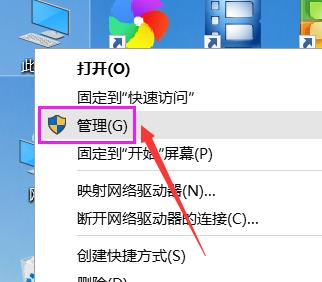
Win10圖-1
然後雙擊服務與應用程序,展開它
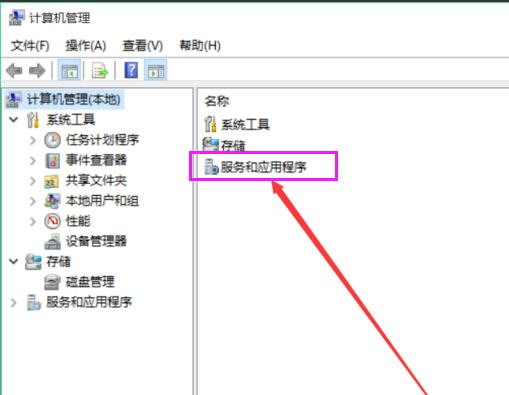
#電腦圖-2
再雙擊服務
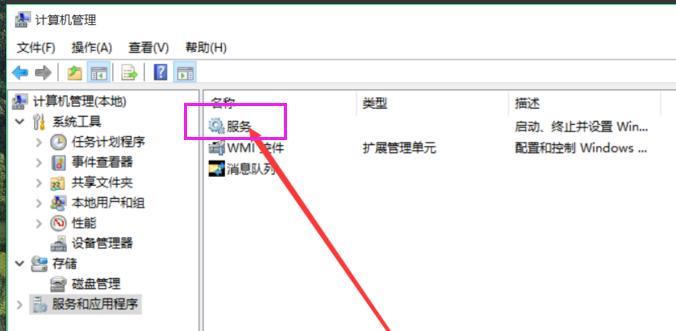
#
電腦圖-3
接著找到Problem Reports and Solutions Control Panel Support,點選左邊的停止,或是右鍵後停止
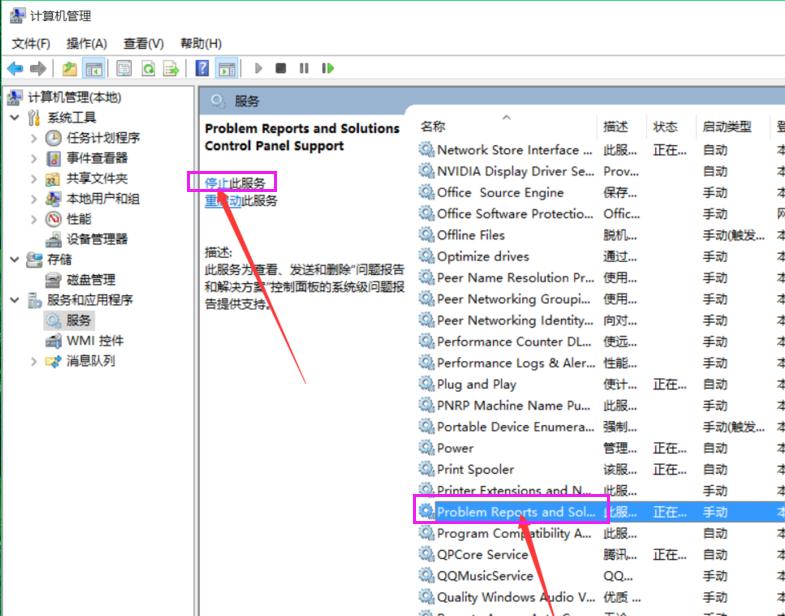
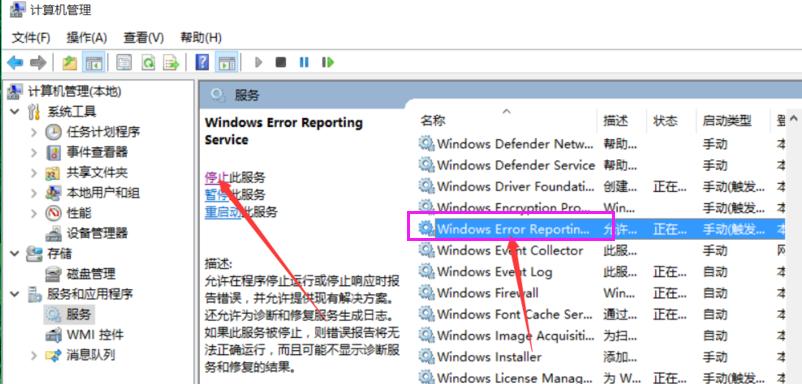
##電腦螢幕圖-5
#最後重新啟動電腦就行了
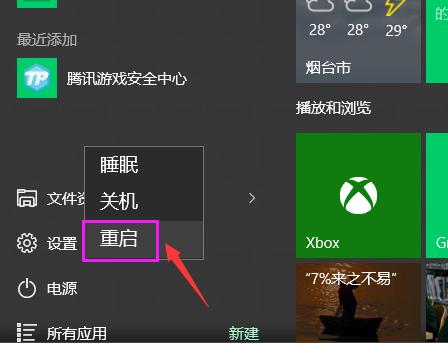
#Win10圖-6
以上就是解決Win10電腦螢幕一直閃爍的辦法了。
以上是Win10電腦螢幕頻繁閃爍的解決方法大全的詳細內容。更多資訊請關注PHP中文網其他相關文章!
本網站聲明
本文內容由網友自願投稿,版權歸原作者所有。本站不承擔相應的法律責任。如發現涉嫌抄襲或侵權的內容,請聯絡admin@php.cn

熱門文章
擊敗分裂小說需要多長時間?
3 週前
By DDD
倉庫:如何復興隊友
3 週前
By 尊渡假赌尊渡假赌尊渡假赌
Hello Kitty Island冒險:如何獲得巨型種子
3 週前
By 尊渡假赌尊渡假赌尊渡假赌
R.E.P.O.能量晶體解釋及其做什麼(黃色晶體)
1 週前
By 尊渡假赌尊渡假赌尊渡假赌
公眾號網頁更新緩存難題:如何避免版本更新後舊緩存影響用戶體驗?
3 週前
By 王林

熱門文章
擊敗分裂小說需要多長時間?
3 週前
By DDD
倉庫:如何復興隊友
3 週前
By 尊渡假赌尊渡假赌尊渡假赌
Hello Kitty Island冒險:如何獲得巨型種子
3 週前
By 尊渡假赌尊渡假赌尊渡假赌
R.E.P.O.能量晶體解釋及其做什麼(黃色晶體)
1 週前
By 尊渡假赌尊渡假赌尊渡假赌
公眾號網頁更新緩存難題:如何避免版本更新後舊緩存影響用戶體驗?
3 週前
By 王林

熱門文章標籤

記事本++7.3.1
好用且免費的程式碼編輯器

SublimeText3漢化版
中文版,非常好用

禪工作室 13.0.1
強大的PHP整合開發環境

Dreamweaver CS6
視覺化網頁開發工具

SublimeText3 Mac版
神級程式碼編輯軟體(SublimeText3)
 win10沒有切換使用者怎麼辦?win10登入介面沒有切換使用者選項解決辦法
Jun 25, 2024 pm 05:21 PM
win10沒有切換使用者怎麼辦?win10登入介面沒有切換使用者選項解決辦法
Jun 25, 2024 pm 05:21 PM
win10沒有切換使用者怎麼辦?win10登入介面沒有切換使用者選項解決辦法
 win10無法開啟行動熱點網路怎麼辦 Win10無法開啟行動熱點開關的解決方法
Jun 26, 2024 am 12:33 AM
win10無法開啟行動熱點網路怎麼辦 Win10無法開啟行動熱點開關的解決方法
Jun 26, 2024 am 12:33 AM
win10無法開啟行動熱點網路怎麼辦 Win10無法開啟行動熱點開關的解決方法














